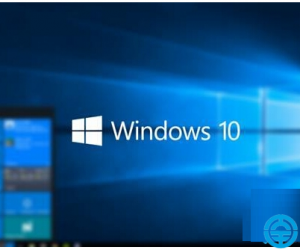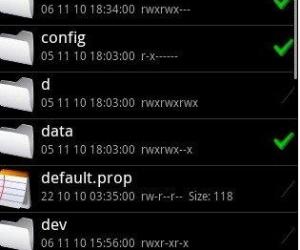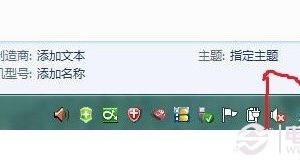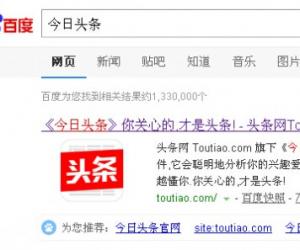Win7系统声音忽大忽小怎么修复技巧 win7电脑声音忽高忽低解决方法
发布时间:2017-10-13 11:48:21作者:知识屋
Win7系统声音忽大忽小怎么修复技巧 win7电脑声音忽高忽低解决方法 我们在使用电脑的时候,总是会遇到很多的电脑难题。当我们在遇到了Win7声音忽大忽小的时候,那么我们应该怎么办呢?今天就一起来跟随知识屋的小编看看怎么解决的吧。
Win7声音忽大忽小怎么办?
1、首先第一步我们需要做的就是进入到电脑的桌面上,然后在桌面的左下角位置使用电脑的鼠标对开始菜单按钮进行点击操作,这个时候就会弹出一个选项列表,我们直接在里面的输入框中写入声音的命令,然后利用键盘上的回车键进行确认就可以了,这个时候我们就成功的打开了电脑中的声音设置的页面了,继续往下看。
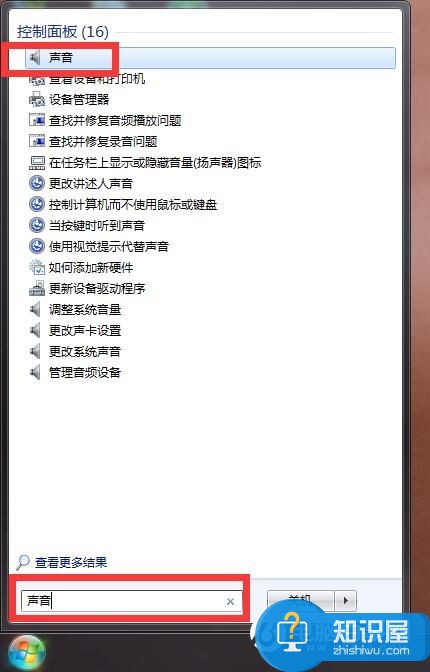
2、当我们在完成了上面的操作步骤以后,现在我们已经进入到了声音设置的页面中了,在这个里面我们需要将页面切换到通信的页面中,然后我们需要将“当 Windows 检测到通信活动时”设置为“不执行任何操作”就可以了。
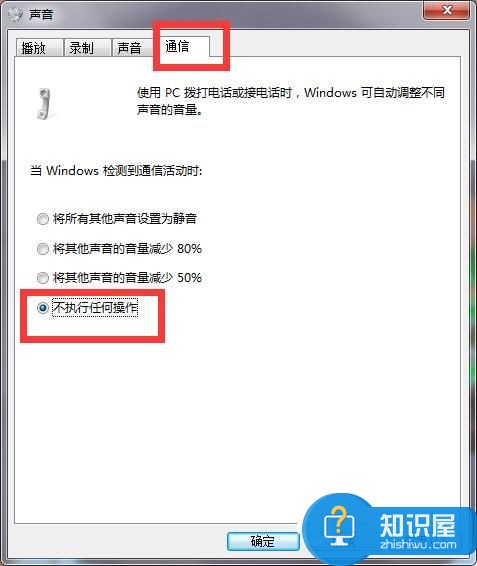
3、这是最后一个操作步骤了,我们需要对刚刚的设置进行确认的操作,然后将页面关闭了,这个时候我们再一次的看电影或者是听音乐的时候,收到消息的就不会让声音一会大一会小了,这就是全部的操作过程了,是不是很简单呢?
知识阅读
软件推荐
更多 >-
1
 一寸照片的尺寸是多少像素?一寸照片规格排版教程
一寸照片的尺寸是多少像素?一寸照片规格排版教程2016-05-30
-
2
新浪秒拍视频怎么下载?秒拍视频下载的方法教程
-
3
监控怎么安装?网络监控摄像头安装图文教程
-
4
电脑待机时间怎么设置 电脑没多久就进入待机状态
-
5
农行网银K宝密码忘了怎么办?农行网银K宝密码忘了的解决方法
-
6
手机淘宝怎么修改评价 手机淘宝修改评价方法
-
7
支付宝钱包、微信和手机QQ红包怎么用?为手机充话费、淘宝购物、买电影票
-
8
不认识的字怎么查,教你怎样查不认识的字
-
9
如何用QQ音乐下载歌到内存卡里面
-
10
2015年度哪款浏览器好用? 2015年上半年浏览器评测排行榜!